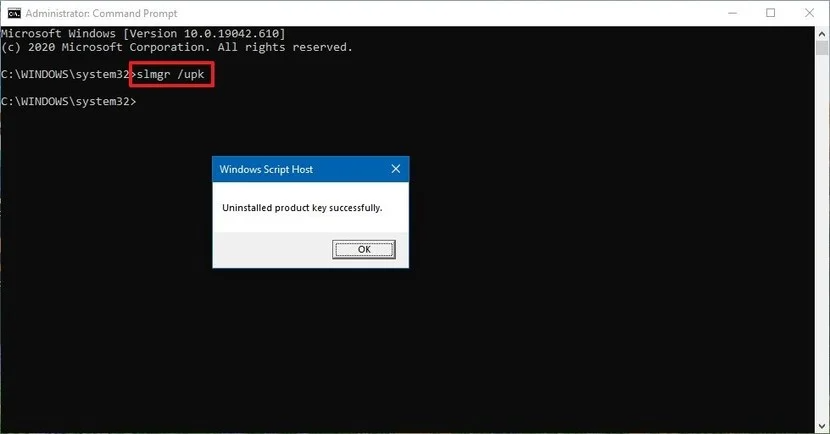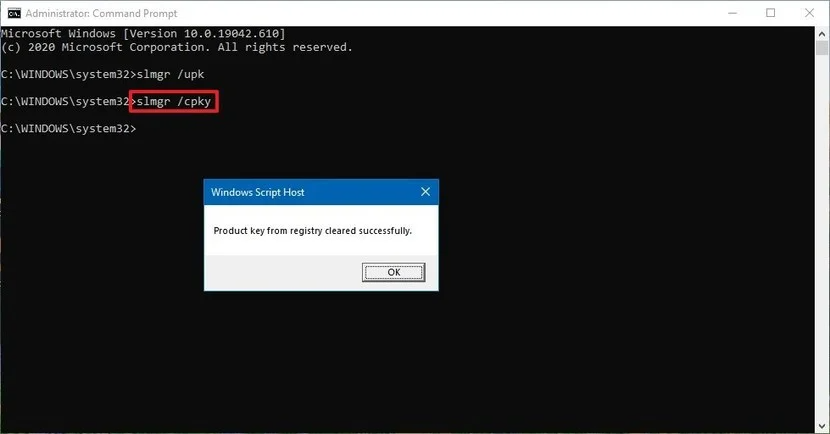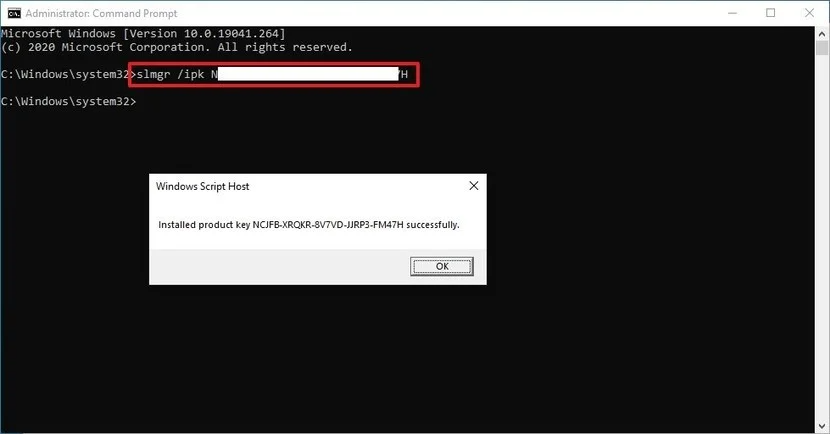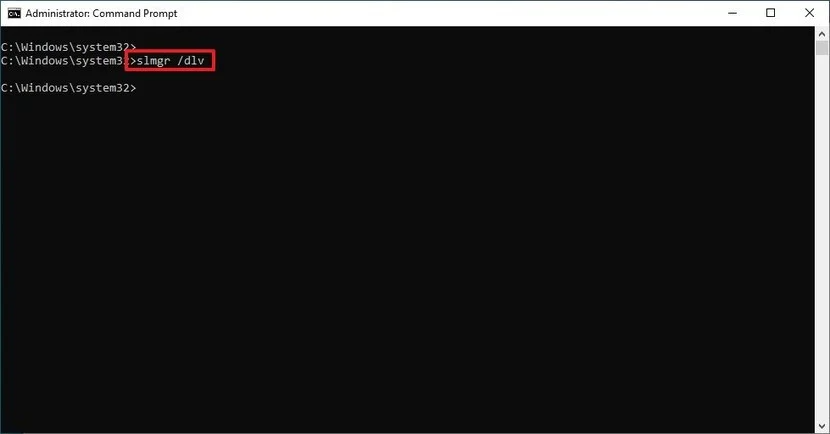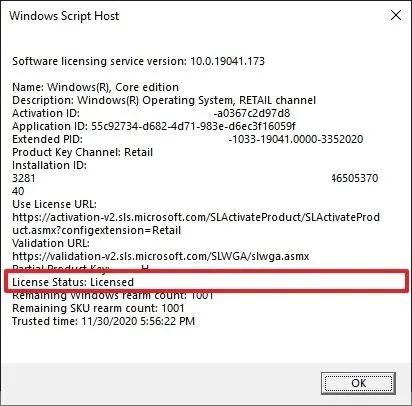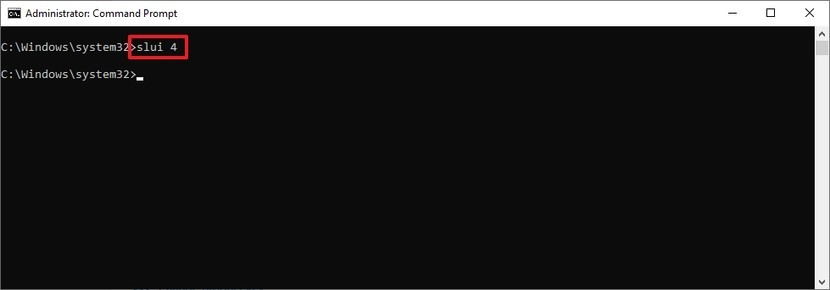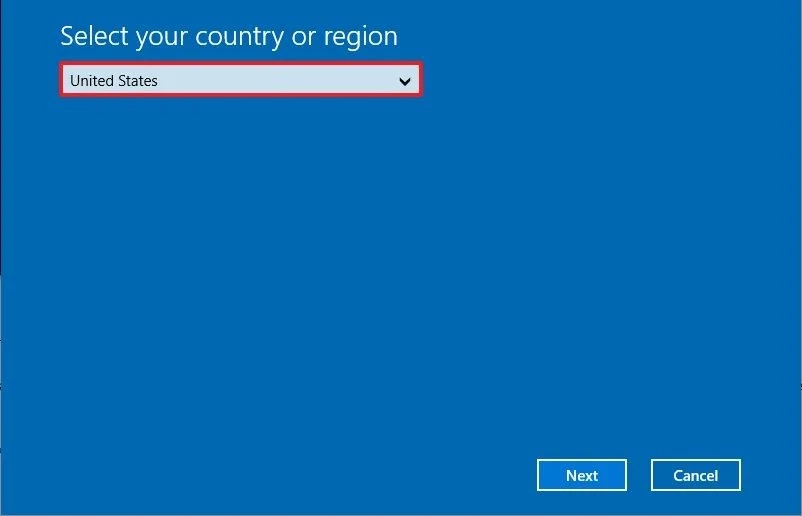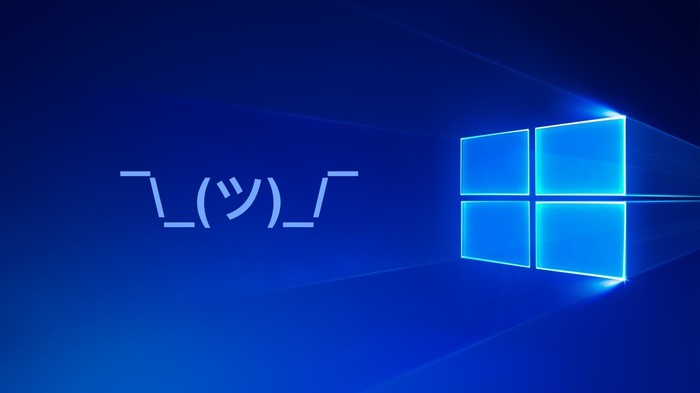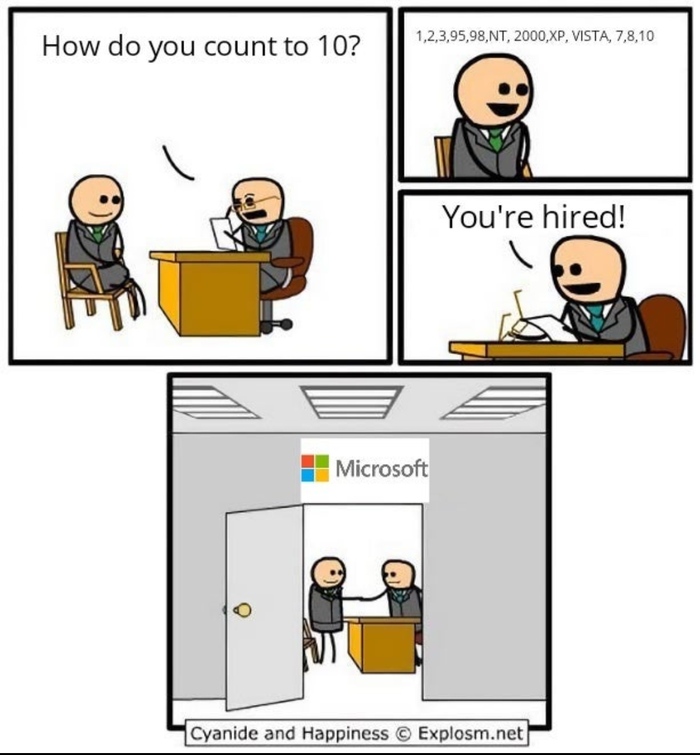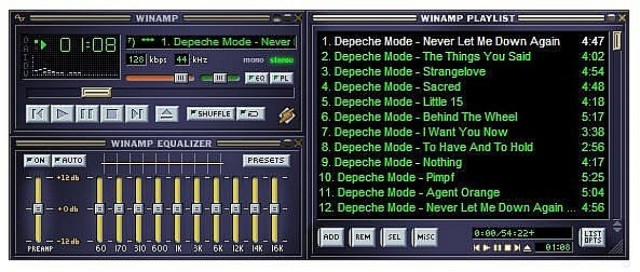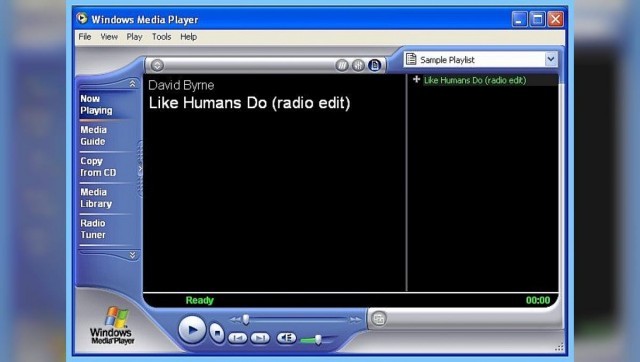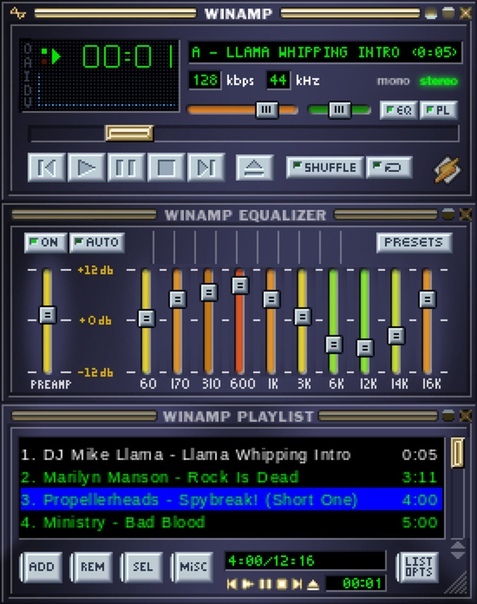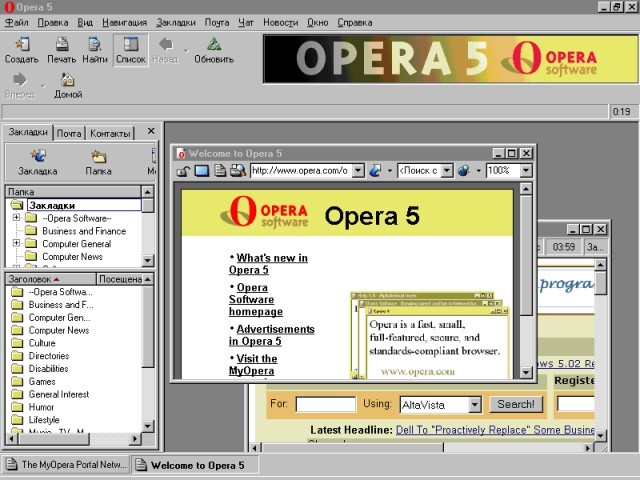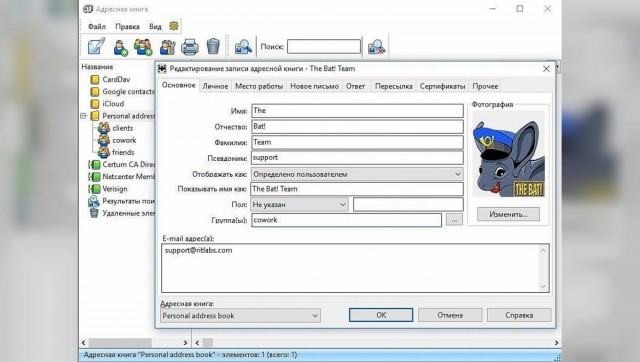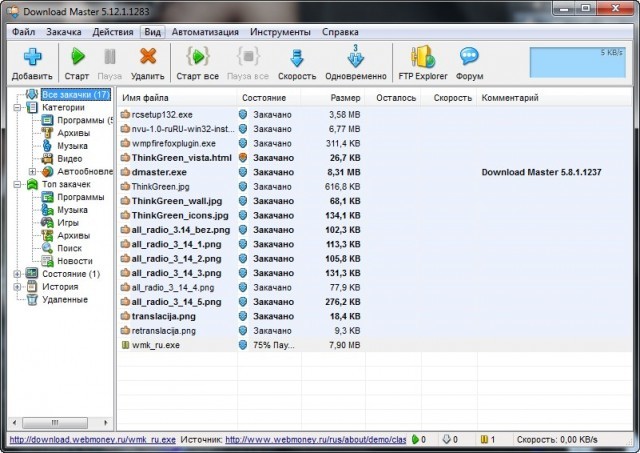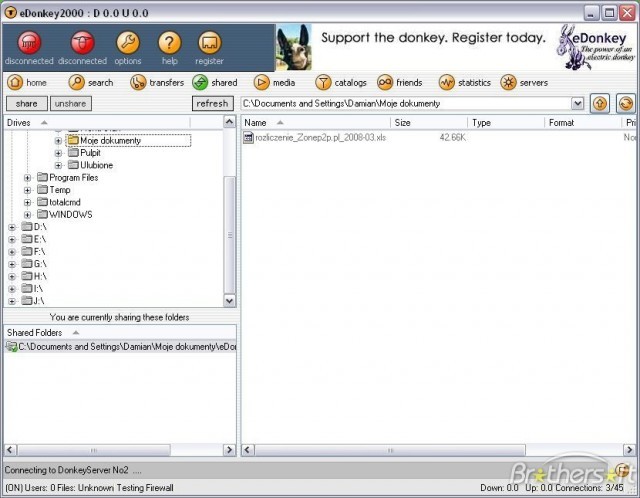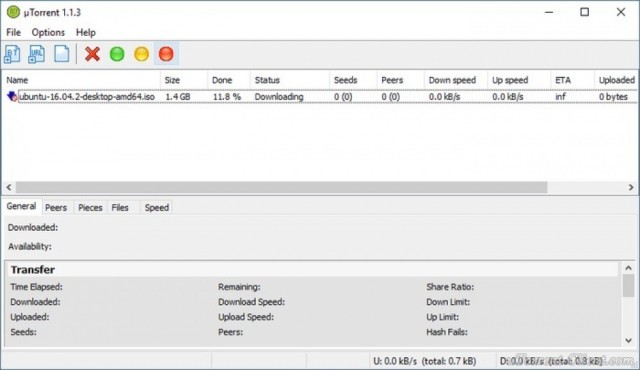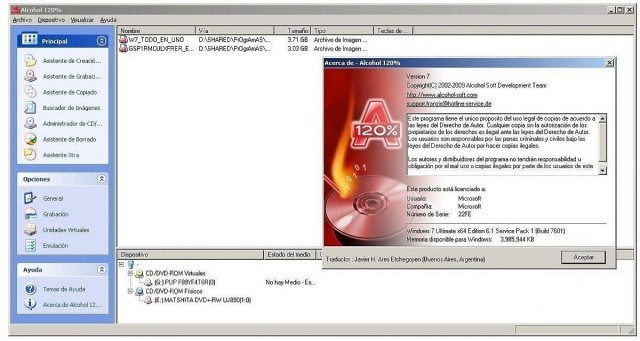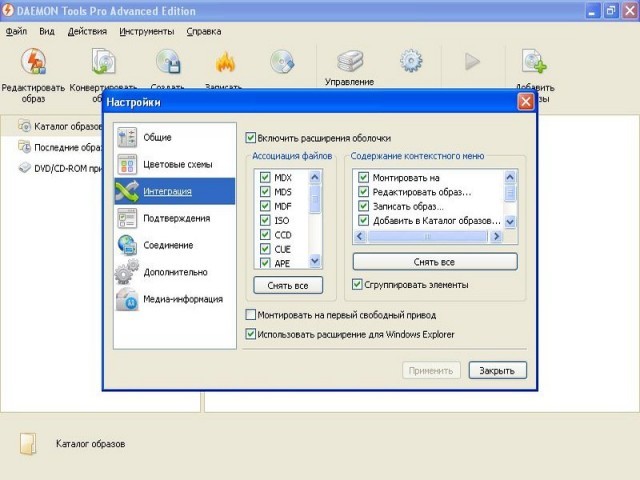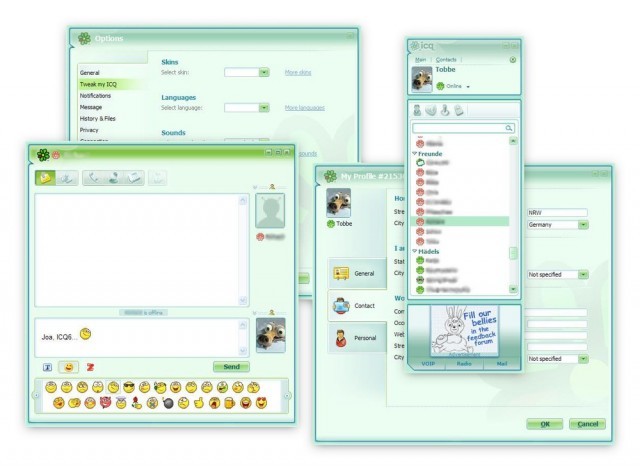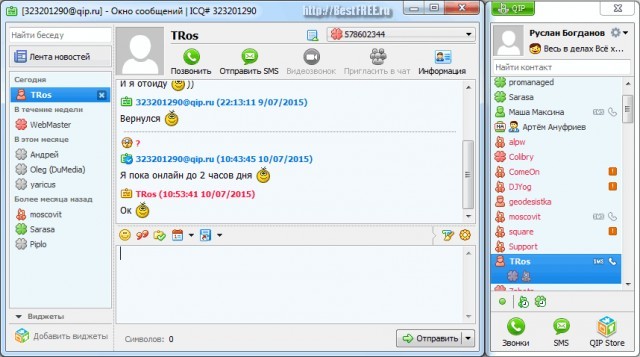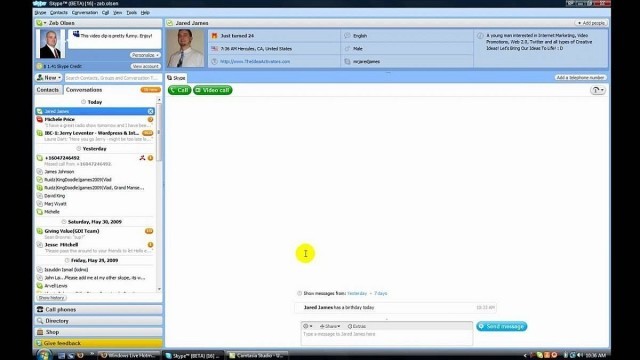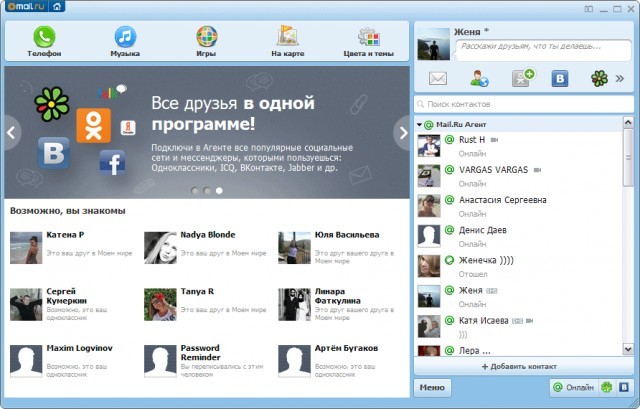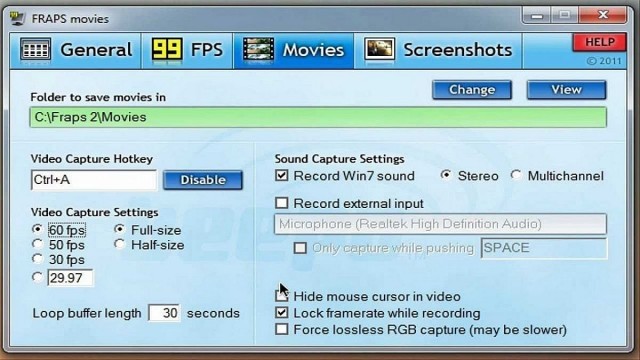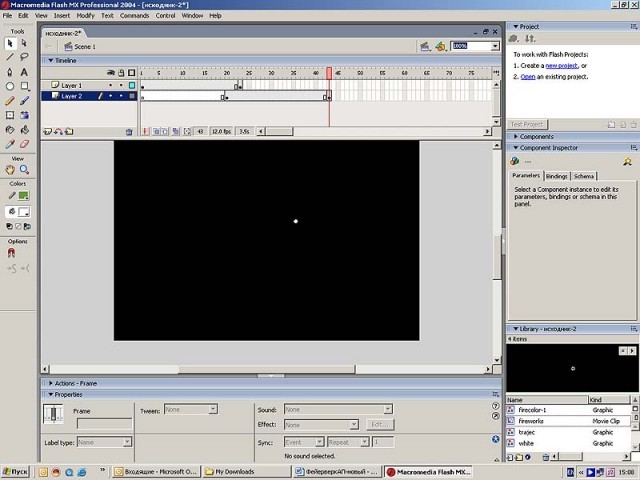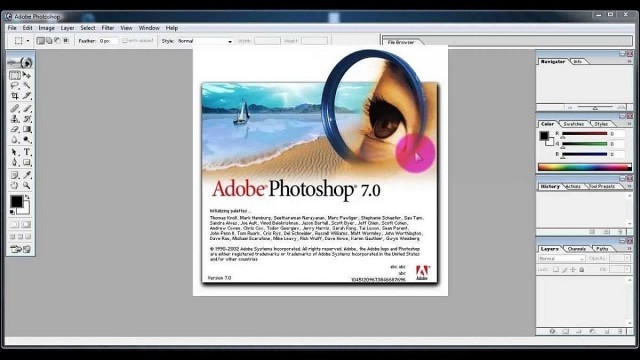Как перенести лицензию windows 10 на другой компьютер oem
Как перенести лицензию Windows 10 на новый компьютер или жёсткий диск
Лицензия Windows 10 стоит довольно дорого. При покупке нового компьютера жалко платить деньги снова. Такая же ситуация возникает при замене жёсткого диска, который стоит намного меньше лицензии. Тем более что сейчас многие модернизируют возможности старой техники заменой магнитного HDD-диска на твердотельный SSD. Лучшее решение в этом случае — перенести имеющуюся лицензию Windows 10 на новый диск.
Отличие розничной версии лицензии от OEM
Есть 2 версии операционной системы — розничная и так называемая OEM. Розничная (коробочная) продаётся отдельно от компьютера. С переносом её на другое железо проблем не возникнет. Если вы обновились до «десятки» с версий 7 или 8.1 (т.е. версия Easy Upgrade) — тоже. Ограничений у «коробочной» ОС на количество переносов нет, у Easy Upgrade есть право на один перенос.
Хуже, если у вас версия OEM-лицензия. Именно такие копии стоят на компьютерах и ноутбуках с предустановленными операционными системами. Большинство покупателей берёт такую технику, считая, что так удобнее, но на самом деле лучше взять компьютер с установленной ОС DOS, а «Окна» поставить самому.
Проблема в том, что OEM привязана к аппаратной конфигурации, и перенести её на другой ПК не выйдет. Но если вы просто решили сменить жёсткий диск, то ничего страшного — замена видеокарты, оперативной памяти или винчестера не считается существенным изменением конфигурации. А вот другая материнская плата или процессор могут вас лишить лицензии. При её переносе на другой диск алгоритм действий будет точно такой же, как и у розничной версии операционки.
Определяем ключ лицензии
Первым делом нужно определить, какой у вас тип лицензии, и найти её ключ. Лучше всего, если вы покупали ОС в розницу и сохранился диск с ключом. Если нет, то нужно будет сделать несколько лишних телодвижений.
Сначала определяем тип лицензии. Запускаем командную строку от имени администратора и вводим в неё команду slmgr/dlv. Нажимаем Enter. В строке «Описание» проверяем тип лицензии.
Теперь нужно найти ключ лицензии. Проще всего сделать это с помощью специальных программ, мониторящих реестр компьютера. Советую Belarc Advisor или Magical Jelly Bean Keyfinder. Программы полностью бесплатные. Найдя код продукта, запишите его.
Удаляем ключ со старого компьютера
Если старый компьютер не планируете использовать, то удалять ключ не нужно. Но рекомендую затереть информацию на диске без возможности восстановления — так вашими данными никто посторонний не сможет воспользоваться.
Но если компьютер планируется подарить или продать, то код нужно удалить. Два ПК под одной записью работать не могут, в этом случае лицензия будет аннулирована. Дело в том, что код сохраняется на сервере Microsoft. Поэтому одинаковые лицензии будут непременно обнаружены, даже если компьютеры с ней не выходят в интернет одновременно.
Чтобы затереть код, запустите от имени администратора cmd. Найти её можно через строку поиска в меню «Пуск». Запуск от имени администратора можно выбрать по правому клику на программе.
В командной строке наберите slmgr/upk и нажмите Enter. Должно появиться небольшое окошко, в котором будет сказано, что код продукта удалён успешно. Если оно не появляется, то повторите операцию. Иногда вводить команду нужно несколько раз, пока она не сработает.
Затем нужно очистить реестр, убрав из него запись с содержащимся в ней кодом.
Набираем команду slmgr/cpky и нажимаем Enter.
Появится окошко, где будет сказано, что код продукта очищен полностью.
Всё, лицензионный ключ Windows 10 из системы убран и его можно перенести на другой компьютер.
При этом на старом компьютере операционная система продолжит работать, но станет не активированной. Некоторые её функции заблокируются, и время от времени будут появляться напоминания о необходимости зарегистрировать продукт.
Главное — не забудьте сначала найти и записать ключ активации. Бывает, что в спешке пользователи сначала деактивируют код. Если сделать этот шаг сразу, то потом останется только покупать новую лицензию, потому что код активации от старой уже выяснить не удастся.
Переносим лицензию
Теперь приступаем к переносу лицензии на новый компьютер или диск.
Для этого первым делом скачиваем Windows 10 той же редакции, что у вас была. Если у вас версия «Домашняя», то при попытке установить «Расширенную» лицензия не активируется.
Можно предварительно записать образ на диск DVD-R, либо сделать загрузочную флешку и устанавливать ОС с неё. Последний способ удобен тем, что подойдёт для компьютеров и ноутбуков, не оснащённых приводом DVD.
Установить лицензию можно с помощью командной строки или при поддержке средств Microsoft.
Активация через командную строку
Сначала нужно установить Windows 10 на компьютере, но не активировать её. После установки в окне поиска меню «Пуск» введите cmd и запустите программу от имени администратора.
Вместо xxxxx-xxxxx-xxxxx-xxxxx-xxxxx напишите код активации и нажмите Enter.
Появится окошко, где будет написано, что указанный вами код инсталлирован.
Появится окно Windows Script Host, в строке License Status должно быть написано Licensed. Это значит, что Windows 10 успешно активирована.
Статус активации также можно посмотреть, пройдя на страницу «Параметры», затем «Обновление и безопасность» и «Активация».
Поддержка Microsoft
Иногда активировать лицензию через командную строку не выходит. Тогда нужно попробовать сделать это с помощью поддержки Microsoft.
Для этого опять запустите cmd от имени администратора.
Появится синее окно, в котором нужно будет выбрать свою страну и нажать кнопку «Далее».
На следующем шаге придётся позвонить в поддержку Microsoft по указанному номеру телефона (это бесплатно). Также можно использовать приложение Get Help. В нём указываете свою проблему и свой идентификатор установки. Поддержка пришлёт код для активации.
Затем в окно нужно будет ввести присланный поддержкой идентификатор и нажать на кнопку «Активация Windows».
После этого действия Windows 10 будет успешно активирована.
Как перенести лицензию Windows 10 на другой компьютер или жесткий диск
Обычно, когда вы покупаете новое устройство, оно уже поставляется с предустановленной и активированной копией Windows 10. Однако, если вы решили самостоятельно собирать систему из отдельных компонентов, то вам потребуется лицензия Windows 10, стоимость которой может достигать внушительных сумм в зависимости от редакции.
Если новый, собранный вами компьютер предназначен для замены старой системы, то вы можете перенести ключ продукта Windows 10 на новое устройство, чтобы сэкономить средства.
Перенос лицензии также выручит, когда вы собираетесь продавать компьютер, хотите сохранить ключ продукта или решили повторно использовать лицензию для активации виртуальной машины.
Независимо от основной причины, вы имеете право перенести лицензию Windows 10 на другой компьютер. Данная процедура не нарушает правила Microsoft, но всегда будет зависеть от того, каким образом лицензия была получена изначально.
В данном руководстве приведем шаги по переносу лицензионного ключа продукта Windows 10 на новый компьютер.
Как определить, можно ли перенести лицензию Windows 10
Microsoft используют разные каналы для распространения лицензий Windows 10, но обычным потребителям доступно два основных канала: розничная торговля и от «оригинального производителя оборудования» (OEM).
Если вы получили розничную лицензию Windows 10, то вы имеете право переносить ключ продукта на другие устройства. Если вы обновились до Windows 10 с систем Windows 7 и Windows 8.1, приобретенных по розничной лицензии, то вам также разрешается переместить ключ продукта на другой компьютер.
Как правило, нет никаких временных ограничений по переносу лицензии, при условии, что вы правильно деактивируете предыдущую установку. В отдельных случаях вы можете столкнуться с ошибками активации, которые вы не сможете устранить, пока не обратитесь в службу поддержки и не объясните проблему.
Если вы являетесь обладателем устройства, на котором была предустановлена Windows 10 (например, ноутбуки Surface Laptop 3 или Dell XPS 13), то вам доступна только OEM-лицензия. В этом случае ключ продукта не подлежит переносу и использовать его для активации другого устройства запрещено.
Если вы перешли на Windows 10 Pro с Windows 10 Домашняя, купив обновление через магазин Microsoft Store, то вы можете перенести лицензию на новый компьютер, потому что ключ продукта будет преобразован в цифровую лицензию, привязанную к вашей учетной записи Microsoft.
Как перенести ключ продукта на новый компьютер Windows 10
Итак, если на вашем компьютере активирована розничная лицензия Windows 10, то вы можете перенести ее на новое устройство. Для этого вам нужно правильно удалить лицензию с предыдущего ПК и применить тот же ключ продукта на новом устройстве.
Как удалить лицензию Windows 10 со старого компьютера
Чтобы удалить ключ продукта в установке Windows 10, выполните следующие шаги:
Вы увидите сообщение «Ключ продукта успешно удален из реестра». Теперь вы можете использовать ключ продукта для активации копии Windows 10 той же редакции на другом компьютере.
Описанные выше шаги удаляют ключ продукта, но не удаляют активацию с серверов Microsoft. Данные меры лишь позволяют предотвратить обнаружение того же ключа на нескольких устройствах, что позволит вам повторно активировать другое устройство.
Если вы планируете использовать новое устройство из-за того, что другой компьютер вышел из строя, то выполнять описанные выше действия нет необходимости. Вы можете беспрепятственно установить ключ продукта на новый компьютер.
Как активировать Windows 10 на новом компьютере
После освобождения лицензионного ключа вы можете использовать его для активации установки Windows 10 вручную. Если ручной способ не сработает, вы можете обратиться в службу поддержки Microsoft.
Установка лицензии с помощью командной строки
Если статус лицензии оказался: «уведомление», перезагрузите компьютер и снова проверьте статус с помощью командной строки и в приложении Параметры > Обновление и безопасность > Активация.
Установка лицензии при обращении в техническую поддержку Microsoft
Если процесс активации с использованием командной строки не сработал, то вы можете обратиться в техническую поддержку Microsoft, чтобы выполнить активацию. Для этого выполните следующие шаги:
После выполнения этих действий Windows 10 будет успешно активирована.
Если вы планируете перенести существующий ключ продукта на другое устройство, убедитесь, что он соответствует редакции Windows 10, который активирует лицензия. Например, если вы удаляете ключ продукта Windows 10 Pro, вы можете использовать его только для активации другой установки Windows 10 Pro. Вы не можете использовать лицензию Pro для активации машины с Windows 10 Домашняя.
Данное руководство предназначено для потребительских версий Windows 10, но существует множество других каналов лицензирования, регулируемых другими правилами.
Перенос лицензии windows 10 на другой компьютер
Ответы (6)
1 пользователь нашел этот ответ полезным
Был ли этот ответ полезным?
К сожалению, это не помогло.
Отлично! Благодарим за отзыв.
Насколько Вы удовлетворены этим ответом?
Благодарим за отзыв, он поможет улучшить наш сайт.
Насколько Вы удовлетворены этим ответом?
Благодарим за отзыв.
4 польз. нашли этот ответ полезным
Был ли этот ответ полезным?
К сожалению, это не помогло.
Отлично! Благодарим за отзыв.
Насколько Вы удовлетворены этим ответом?
Благодарим за отзыв, он поможет улучшить наш сайт.
Насколько Вы удовлетворены этим ответом?
Благодарим за отзыв.
1 пользователь нашел этот ответ полезным
Был ли этот ответ полезным?
К сожалению, это не помогло.
Отлично! Благодарим за отзыв.
Насколько Вы удовлетворены этим ответом?
Благодарим за отзыв, он поможет улучшить наш сайт.
Насколько Вы удовлетворены этим ответом?
Благодарим за отзыв.
__
Если мой ответ вам помог, пожалуйста, отметьте его как ответ.
Disclaimer: В ответе могут быть ссылки на сайты не на сайты Microsoft, Все советы с таких сайтов Вы выполняете на свой страх и риск.
7 польз. нашли этот ответ полезным
Был ли этот ответ полезным?
К сожалению, это не помогло.
Отлично! Благодарим за отзыв.
Насколько Вы удовлетворены этим ответом?
Благодарим за отзыв, он поможет улучшить наш сайт.
Насколько Вы удовлетворены этим ответом?
Благодарим за отзыв.
К сожалению, Windows 10, полученную в рамках ограниченного по времени Предложения Windows по бесплатному обновлению до новейшей операционной системы компьютеров с подлинными лицензиями Windows 7 SP1 и Windows 8.1, переносить на другое устройство нельзя. Потому, что в рамках этого предложения обновлялись именно компьютеры, и цифровые разрешения на использование Windows 10 выданы конкретным устройствам. Об этом было совершенно однозначно указано на странице ограниченного по времени Предложения Windows на момент обновления.
Поэтому, Вам потребуется покупать, для нового компьютера, новую FPP (коробочную, или электронную) автономную лицензию.
Если Вы обновлялись до Windows 10 с автономной (коробочной, или электронной) FPP лицензии Windows 7, которую покупали отдельно от компьютера и устанавливали самостоятельно, то у Вас есть Право перенести на новый компьютер автономную лицензию Windows 7, удалив все компоненты Windows 7 и Windows 10 со старого компьютера.
5 польз. нашли этот ответ полезным
Был ли этот ответ полезным?
К сожалению, это не помогло.
Отлично! Благодарим за отзыв.
Насколько Вы удовлетворены этим ответом?
Благодарим за отзыв, он поможет улучшить наш сайт.
Как перенести лицензию windows 10 на другой компьютер oem
Лицензия Windows стоит относительно не дешево. Когда вы собрались поменять компьютер, по тем или иным причинам, на другой. Вы можете задуматься, а как правильно перенести лицензию Windows?
Начнем с того, что далеко не любую лицензию можно перенести с одного компьютера на другой.
Если вы приобрели ноутбук или компьютер с уже пред установленной версией windows, то такая лицензия называется OEM.
OEM (Original Equipment Manufacturer) оригинальная лицензия производителя — лицензия которая идет вместе с оборудованием и не подлежит переносу на другое оборудование.
Перенести можно только лицензию Retail – она же FPP (Full Product Package), или коробочная версия. Лицензия которая была куплена отдельно от оборудования с возможностью установки на любой ноутбук или компьютер.
Но имейте ввиду даже лицензия Retail — должна быть установлена только на одну машину одновременно.
Перед активацией ее на другом компьютере или ноутбуке вы должны де активировать ее на предыдущем. Если она уже была установлена.
Определяем какая стоит лицензия windows
Учитывая, что вы можете не знать какая у вас лицензия. Ну забыли вы как она у вас появилась. Или хотите узнать ради любопытства.
Для этого нажмите сочетанием клавиш Windows+R.
В открывшемся окне наберите команду cmd, нажмите Enter.
В открывшемся окне, командной строки, наберите команду
После ввода команды нажмите Enter
Спустя пару секунд, зависит от быстродействия вашего компьютера, откроется окно. В открывшемся окне, найдете нужную вам информацию, о версии лицензии, установленной на вашем компьютере.
Узнаем ключ активации
С версией лицензией определились. Но, что если потерян ключ активации?
Давайте узнаем ключ установленной лицензии на вашем компьютере.
Первый способ
Способ который я описывал ранее в этой статье. Заключается он в применении скрипта который предлагает microsoft, данный скрипт приемлем для Windows XP, Vista, 7, 8, 8.1 Preview.
Второй способ
Этот способ самый простой. Думаю многие удивятся, что ниже указанная программа предоставляет такую информацию о вашей windows.
Это способ использовать программу Aida 64, достаточно любой версии.Можно пробную или портативную версию.
Скачиваем программу, например с сайта разработчика aida64.com
Я выбрал портативную версию для windows.
После скачивания распаковываем полученный архив и запускаем саму программу.
Можете скачать установщик и установить программу, разницы нет.
Во время запуска нас предупредят, что это пробная версия программы и по истечении этого срока мы должны ее приобрести или удалить.
В открывшемся окне программы слева выбираем пункт Операционная система и справа мы сможем найти наш лицензионный ключ активации.
Сохраняем его в электронном виде, делаем фото или записываем, кому как удобно.
По окончании использования удаляем программу Aida64, чтоб не нарушать лицензионное соглашение.
Деактивируем лицензию на старом компьютере
Прежде, чем активировать лицензию на новом компьютере ее необходимо де активировать на старом. Иначе при включении старого компьютера, эта лицензия на новом компьютере будет признана не подлинной.
Согласно лицензионному соглашению лицензия может использоваться только на одном устройстве.
Данные об активации хранятся на сервере компании Microsoft.
Запускаем командную строку от имени администратора, в windows 10 нужно правой кнопкой выбрать меню пуск и выбрать соответствующий пункт.
в открывшемся строке вводим команду
После ввода команды нажимаем Enter
Появится сообщение, что ключ продукта удален. Если сообщения нет, повторите вод команды до его появления.
Далее вводим вторую команду. Она очистит реестр от записей о лицензии.
После ввода команды нажимаем Enter
Так же должно появится сообщение, что ключ продукта успешно удален из реестра.
Действия по удалению ключа со старого компьютера или ноутбука не удаляют активацию с серверов Microsoft, но это гарантирует нам, что данный ключ не будет обнаружен на двух устройствах. Тем самым мы не нарушим лицензионное соглашение, это даст нам возможность активировать ее на другом компьютере. Гарантирует, что в последствии ее не заблокируют.
Лицензия windows — активируем её на новом компьютере
Ну и последний шаг это активация установленной windows 10 но новом компьютере.
Запускаем командную строку, от имени администратора, как описано в предыдущем пункте.
Вводим команду следующего содержания
Смволы xxxxx-xxxxx-xxxxx-xxxxx-xxxxx — заменяем на свой лицензионный ключ, тот самый который мы смогли узнать при помощи программы aida64.
После ввода команды нажимаем Enter
Перезагружаем наш компьютер.
После запуска, для проверки, можете ввести команду
В строке состояние должно быть указано — имеет лицензию.
Если активации все же не произошло, попробуйте активировать стандартным способом.
В меню пуск — параметры. В открывшемся окне выберите обновление, далее будет слева пункт Активация
Выбираем пункт изменить ключ продукта и в открывшемся окне вводится наша лицензия windows, ключ.
Вводим в поле наш ключ и нажимаем далее.
Если кому есть. что дополнить или сказать в дополнение, пишите в комментариях.
Перенос лицензионного ключа акционного Виндовс 10 на другой компьютер
И надо же! Система выдает мне тот же ключ, что был на 10ке у старой системы, но уже в полноценном активированном состоянии.
Убито 6 часов времени, но лицензия восстановлена.
Если кто покупал когда то винду и обновлялся на 10 через помощника по обновлению, то держите метод, который еще нигде мне не встречался в описании
Дубликаты не найдены
IT News
100 постов 1.7K подписчика
Правила сообщества
2. Банальные срачи «Что лучше НВИДИА или АМД?» не приветствуются
3. Нашли интересное? Создавайте пост быстрее
Сменил железо летом. Перенес систему с Intel на AMD через sysprep. Активация естественно слетела. Активировал 10ку ключом от 8ки, которую я покупал. Без переустановок и прочего геморра. Если 8ка законно обновлялась до 10ки бесплатным обновлением, то никаких танце в с бубном не надо.
А вот это странно, я пытался такой номер провернуть и был послан в поддержку=(
Сразу сэкономлю кучу времени и расскажу свой способ (опробован раз 5 точно)
1. Берём старый винт на котором есть лицензионная винда 10
2 ставим в новый комп- лицензия слетает: все железо новое.
4 сотрудник поддержки проверяет ключ (диктуем) которым была активирована оригинальная винда 8. Подтверждает что ты действительно владеешь ключом активации.
5 даем сотруднику поддержки доступ к машине- он/она делает какую то магию в командной строке.
6 перезагружает комп. Заново проводится активация (кажется даже тем же ключом от восьмерки- точно уже не помню)
8 все. Можно вынимать/форматировать винт, устанавливать винду с нуля- она будет активироваться на этой машине через вашу учётку по совокупности всего остального оборудования.
Если вдруг поменяется мать- лицензия скорее всего тоже слетит(большая часть устройств получит новые идентификаторы). Ре-активация точно таким же способом через поддержку.
Последний раз у меня эта операция заняла минут 15 вместе с ожиданием ответа оператора
Обращался в англоязычную, русскоязычную, немецкую поддержку. Алгоритм одинаковый.
Я тоже кстати как-то хотел перейти на вин 10, но я всегда ставлю начисто не через обновление. Воткнул вин 8 свою лицензию на эмулятор, обновил до 10, вытащил ключ и столкнулся с хренью как в посте, плюнул и так и остался на 8.1, потом на ноуте попользовался вин 10 на рабочем ноуте, ничем она меня не порадовала на нем, вернул семерку.
Оо, самый правильный путь=) Но пока я дошел до него операторы уже закрылись на отдых. Комп то домашний, а работу никто не отменял=(
У богатых жизнь своя.
10ки, 8ки, ключи там всякие, лицензии.
Так это не они богатые, это ты нищий, если покупка софта кажется тебе чем-то запредельным.
На ebay по 300 руб. Хоть попой ешь.
В том что эти ключи активировать незаконно, так что лицухи у них все равно нет.
А нах она лицензионная вообще? С 3.11 так и не понял в чем прикол, если дома используешь
в кап странах за такое ебут
Да десятка все время существования такое лагучее и нестабильное говнецо, что ей можно пользоваться только в энтерпрайзной версии, где весь гемор достается специально обученной макаке, а ты идешь пить кофе на кофепойнт, пока макаку сношает гнусное поделие тупого индуса Сатьи Наделлы.
я уже много раз писал в комментах, но не поленюсь еще раз, что меня бесило в винде и продолжает. сопцна, почему спрыгнул.
5. невменозное описание ошибок при накате обновлений. давайте поставим? давайте. 10 минут тупежа. ой, чет не срослось. откатываю. а че не срослось? ну вот абырвалгхрпрмбрфщ, иди гугли стоп-код и hresult.
про удаленную управляемость и скриптабельность я вообще молчу.
ну, у меня две игрушки крутятся. надо еще Undertale попробовать завести под вайном
чувак, это на ssd, это вообще на брендовом ноуте было
Это надеюсь вы не своего компьютерщика на предприятии так обласкали?
«компьютерщик»? а, вы про ту макаку, которая разруливает гемор с клиентской виндой? ну да, о нем.
Мда. Вот уж не думал что я из семейства макак. Обидно за коллегу.
У меня и с виндой и остальными моими системами и решениями всё нормально, в том числе и самописными. А пользователей таких как вы у меня нет, так что ваш совет мне ничем не поможет. Вы просто обосрали целый класс специалистов на ровном месте, вот и всё что требуется о вас знать. Фу таким быть.
KYXPJ. эх, а дальше забыл, мы же тогда бухали как могли 🤣
Вы еще читаете, что в лицензии написано?!
была байка, что разработчики вписал в лицензию пункт о обязательном принесении первенца в жертву Бога крокодила. За несколько лет не было ни дного звонка с просьбой дать пояснения по этому пункту=)
Я в таких случаях активировал по телефону.
да, помню то же один раз так делал, но сейчас даже намёка на такое решение винда не дала!
через slui 4 пробовали?
С какой стати мне вдруг терять такую шикарную опцию? Вот и перетаскиваю не уже на 4 или пятую сборку.
Когда собираю новые компы- покупаю оем лицензию на Ebay. Это в любом случае лучше чем ничего- с этого хотя бы копейку майки получают. Совесть спокойна.
Все равно рано или поздно перейдём на подписочную модель.
+
Причем продают их незаконно)
Так что он способствует процветанию тероризма, педерастии и прочим гадостям.
Ну это такоооое серое поле
Насколько я понимаю ОЕМ лицензия привязана к оборудованию. То есть теоретически я могу купить корпус (или мышку, или Клаву) и лицензию к нему, и собирать десяток разных конфигураций внутри этого корпуса.
ТС, покупаешь не ебее ключ от 10-ки за 300р-500р, получаешь точно такой же ключ ОЕМ для сборщиков, который был у тебя. В будущем винду можно спокойно переставлять, ключ работает.
У богатых свои причуды.
Посчитайте до 10
1, 2, 3, 3.1, 3.11, NT 3.5, NT 4.0, 95, OSR2, 98, 98 SE, Millennium, 2000, XP, Vista, 7, 8, 8.1, 10
Ох, уж эти программисты-эгоисты
Золотой софт: какие программы стояли на компьютерах нулевых
Не одними только шутерами и RPG жили геймеры прошлого. Не менее интересно и то, каким софтом они пользовались
Мультимедиа и кодеки
В первую очередь все это выливалось в установку всевозможных пакетов кодеков — причем чем свежее, тем лучше. Обычно в ход шел софт, публикуемый тематическими журналами на своих CD-приложениях. Однако установить кодек — это еще полдела. Необходимо было подобрать наиболее удобный плеер для проигрывания музыки и видео. И вот здесь уже выбор был велик. Обычно в ход шла связка из Winamp и одного-двух видеопроигрывателей по вкусу. Лично у автора этих строк на системе в середине нулевых стояла связка из творения Nullsoft и DivX Player.
Winamp был удобен тем, что не сжирал кучу ресурсов системы, крайне редко глючил и поддерживал кучу скинов. DivX Player же… ну, он просто первым попался под руку. На его месте мог быть хоть штатный проигрыватель из пакета какой-нибудь Nero — главное, чтобы он умел воспроизводить все нужные файлы. Кто-то на этом месте наверняка спросит, а чем же автору этих строк не угодил Windows Media Player? Все просто: в старых версиях «Винды» эта программа была очень «тяжелой», нередко глючила и не отличалась юзерфрендли интерфейсом. Поэтому при возможности абсолютно все старались заменить этот проигрывать на что-нибудь более удобное.
Интернет и софт для него
Следующим по важности пунктом был интернет. И тут… начинались танцы с бубном. Дело в том, что в середине нулевых большинство людей все еще сидело на медленном Dial-up-доступе — редко на ADSL. Все это выливалось в целый ворох проблем. Поэтому давайте я просто опишу путь, который проделывал среднестатистический юзер при освоении Всемирной паутины. Итак, готовы?
Первым делом требовалось заменить браузер. Штатный Internet Explorer середины нулевых и чертям на закуску не годился: страдал от проблем с безопасностью, не умел создавать вкладки, глючил и тормозил. Альтернатив «Ослу», впрочем, было не так много — по сути, всего две: либо Opera, либо Firefox.
Вторым по важности пунктом становился почтовый клиент. Опять же, на вкус и цвет. Кто-то предпочитал The Bat, кто-то — еще какие альтернативы. Суть была проста: штатная программа для чтения электронной почты работала просто отвратительно, ее надо было менять как можно быстрее. Разумеется, существовали почтовые клиенты в вебе — тот же Mail.ru или Yandex — но… вы же помните про скорость соединения? Порой выкачать письма в память компьютера было гораздо быстрее и в разы надежнее, чем ждать, пока глючный веб-интерфейс соизволит загрузиться.
Когда проблемы с почтой и браузером оказывались решены, наступал момент устанавливать пакет софта для скачивания файлов. В первую очередь, конечно, речь шла о менеджерах закачки типа Download Master или Net Transport. Зачем? Да просто в те годы на форумах многие нужные файлы — музыку, видео, софт — распространяли через файлообменники. Штатные средства браузеров (в особенности это касалось «Осла») зачастую не позволяли нормально останавливать загрузку с последующим ее возобновлением. А менеджеры докачки умели это делать — по сути, они были своего рода аналогами торрент-треккеров, только качали файлы напрямую с сервера, а не с компьютера другого пользователя.
Следующими на очереди шли клиенты для пиринговых сетей. И снова эта технология, если совсем упрощать, чем-то напоминала старые добрые торрент-трекеры. Пользователи, объединенные одним клиентом, открывали на своем жестком диске определенный участок, который был доступен всем участникам комьюнити. В специально отведенной папке могли лежать фильмы, музыка, обои для рабочего стола и прочие ништяки. И клиент — например, незабвенный eDonkey — позволял проинспектировать машины пользователей и выкачать то, что заинтересовало лично вас.
Наконец, ближе к концу нулевых получили распространения торрент-трекеры, и на машинах пользователей все чаще стали появляться специализированные клиенты для работы с ними. Например, uTorrent. Описывать работу этих программ, полагаем, не стоит — технология жива и по сей день. Упомянем, разве что, что некоторые любители халявы еще устанавливали ftp-клиент. Однако чаще всего люди пользовались функционалом какого-нибудь аналога «Проводника» — тот же Total Commander, который умел работать с искомым протоколом.
Следующий комплект софта в обязательном порядке устанавливали себе все любители не совсем легального гейминга и просто желающие что-либо записывать на компакт-диски разных форматов. Разумеется, речь идет о всевозможных эмуляторах CD-привода и программах, которые позволяли беззастенчиво нарезать образы на болванки. Выбор таких приложений был максимально широк, но чаще всего геймеры останавливались на связке из Alcohol 120 и Daemon Tools. Эти две «софтины» решали большую часть возникающих проблем: от необходимости сделать образ диска до эмуляции его в системе или записи на чистый носитель. Порой в качестве аналога «Алкоголю» использовался программный комплекс Nero.
Стоит отметить, что и Daemon Tools, и весь другой специализированный софт использовался не только для дел пиратских. Хватало пользователей, которые просто создавали резервную копию нужного диска. Например, лицензионного DVD-фильма, чья болванка, зараза такая, была поцарапана знакомым, которому этот фильм дали посмотреть на выходные. В общем, максимально универсальный набор.
Разумеется, мы не про клиенты «Телеграма» или любой другой современной программы. В нулевые выбор мессенджеров был не то чтобы широк. Для приватных бесед в основном использовали ICQ — для всего остального отлично подходили чаты (кто помнит ту же «Кроватку», а, признавайтесь?!) и форумы. Разумеется, у «Аськи» существовали аналоги — тот же MSN Messenger — однако по факту весь ру-сегмент плотно сидел на ICQ. Выбор на самом деле был следующим: какое приложение для «Аськи» установить.
Можно было взять официальный клиент, однако он с каждым годом становился все «тяжелее» и глючнее. В ход шли аналоги — например, QIP или Miranda. Первое приложение было максимально дружелюбно к пользователям — раз поставил, быстро настроил и пользуйся.
«Миранда» за счет широты настроек больше подходила для продвинутых пользователей. Более того, использовать стандартный клиент для «Аськи» в какой-то момент стало считаться дурным тоном и признаком ламерства. «Кому все эти свистоперделки вообще нужны?» — вот примерно так рассуждало интернет-сообщество.
Ближе к 2009 году массовое распространение в РФ получил Skype. Если прежде его использовали преимущественно пранкеры для анонимных звонков и записи разговоров с жертвами (кто помнит спидовую бабку и Рака, кстати?!), то в конце нулевых «Скайп» облюбовали и простые пользователи. Строго говоря, эта программа не была мессенджером в классическом понимании этого слова, но она позволяла создавать общие чаты, что отлично подходило для синхронизации рабочих процессов. Обсудил что-то в текстовом режиме, созвонился с командой — красота.
Ну и, конечно же, в разговоре про мессенджеры нельзя не упомянуть « mail.ru Агент». Гибрид почтового ящика и болталки от отечественного производителя активно использовало молодое поколение — особенно симпатичные девчонки. В общем-то, то была основная причина, почему это произведение программного искусства было установлено на компьютере каждого второго представителя сильной половины человечества из РФ и стран СНГ. Идеальная замена сайтам знакомств, которые в какой-то момент превратились в сервис для поиска партнера на час.
Без него никуда. Среднестатистический геймер хранил на своем жестком диске комплект из сразу нескольких программ. Во-первых, конечно же, в отдельной папке лежали трейнеры для любимых игрушек. Далее по списку шла база кодов CheMax, последняя версия ArtMoney, а также великий и ужасный Fraps. А что, вы думали, что видео записывать и скриншоты снимать — это веяние последних лет? Не-а, еще в нулевые форумы были завалены картинками из игр.
Особую группу геймерского софта занимали всевозможные редакторы уровней. С помощью них геймеры создавали карты для любимых видеоигр — например, для Heroes of Might & Magic 3. В какой-то момент эта деятельность стала настолько популярна, что нельзя было зайти на тематический форум и не нарваться на просьбу «ребят, посмотрите, пожалуйста, карту, которую я создал». Стоит ли говорить, что большая часть этого творчества и яйца выеденного не стоила?
Разумеется, приведенными выше примерами не ограничивался весь софт, который юзали пользователи нулевых. Кто-то рисовал мультики в Macromedia Flash, другие — конвертировали видеофайлы для просмотра на PSP. Мы лишь попытались очертить общую картину. Все остальное — это частности.
Например, автор этих строк как-то при помощи специализированного редактора переводил интерфейс полюбившегося плеера. Не потому, что надо — просто хотелось. Были люди, кто монтировали FMV-видеоролики на тему любимых jRPG или осваивали 3D-моделирование в ZBrush. И это не считая кучи ПО от энтузиастов — например, отличного сборника аккордов песен группы «Кино», который пользовался большой популярностью в сети тех лет. Ну и, конечно же, стандартный набор из Microsoft Office, Adobe Photoshop 7.0 и Adobe Acrobat никто не отменял. Равно как WinRar и десятки других мелких софтин и утилит.
Ну и универсальный диск)))
Ответ на пост «Проблема 11. Не разрешимая и самая необычная за 20 лет»
Был я пару тройку лет назад на вызове(Несмотря на почтенный возраст эникеем я и остался,ввиду природной лени и нежелания),там был ноут от одной известной табачной компании предоставленный одной из представительниц с рабочими нуждами.
А эта дама,как и большинство пользователей,предпочитала использовать служебный ноут в личных целях,в частности для написания реферата.
В один ужасный для нее момент,система не включилась.Естественно был включен битлокер из под админа,пароля от которого у дамы не было никогда. Все возможные варианты восстановления не работали упираясь в пароли биоса и прочие. Переставить систему не вариан,пароль снять тоже.Админ компании ей просто ответил прислать ему в Москву ноутбук,и получить взамен новый.На флешку реферат скопирован не был,в облако тоже)
Было выпито ведро кофе и выдрано немало волос из моей уже далеко не пышной шевелюры.
Вставил флешку с линуксом,в надежде хоть на что-то. ибо клиентка требует чтобы я пытался)
И после очередной перзагрузки что-то перемкнуло в голове этого электронного болвана,и система запустилась в штатном режиме. До сих пор догадках что это было и как оно починилось.Ибо потом все работало без сбоев и прочего.